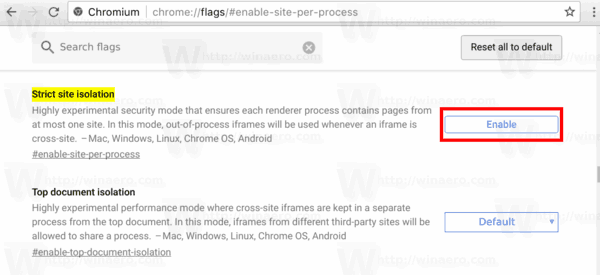Seperti yang mungkin sudah Anda ketahui, semua CPU Intel yang dirilis selama dekade terakhir dipengaruhi oleh masalah serius. Kode yang cacat khusus dapat digunakan untuk mencuri data pribadi dari proses lain, termasuk data sensitif seperti kata sandi, kunci keamanan, dan sebagainya. Bahkan browser yang mengaktifkan JavaScript dapat digunakan sebagai vektor serangan. Jika Anda adalah pengguna Google Chrome / Chromium, Anda dapat melakukan hal berikut.
Iklan
Jika Anda tidak mengetahui tentang kerentanan Meltdown dan Spectre, kami telah membahasnya secara mendetail di dua artikel ini:
- Microsoft meluncurkan perbaikan darurat untuk kelemahan CPU Meltdown dan Spectre
- Berikut adalah perbaikan Windows 7 dan 8.1 untuk kelemahan CPU Meltdown dan Spectre
Singkatnya, kerentanan Meltdown dan Spectre memungkinkan sebuah proses membaca data pribadi dari proses lain, bahkan dari luar mesin virtual. Hal ini dimungkinkan karena implementasi Intel tentang cara CPU mengambil data lebih dulu. Ini tidak dapat diperbaiki hanya dengan menambal OS. Perbaikannya melibatkan pembaruan kernel OS, serta pembaruan mikrokode CPU dan bahkan mungkin pembaruan UEFI / BIOS / firmware untuk beberapa perangkat, untuk sepenuhnya mengurangi eksploitasi.
Serangan juga dapat dilakukan dengan JavaScript menggunakan browser.
Hari ini, versi baru Google Chrome telah keluar. Chrome 63.0.3239.132 hadir dengan sejumlah perbaikan keamanan, tetapi tidak termasuk perbaikan khusus apa pun untuk Meltdown dan Kerentanan Spectre. Anda dapat mengaktifkan Isolasi Situs Penuh secara manual untuk perlindungan terhadap kerentanan yang disebutkan.

Apa itu Isolasi Situs Lengkap
Isolasi Situs adalah fitur keamanan di Chrome yang menawarkan perlindungan tambahan terhadap beberapa jenis bug keamanan. Itu mempersulit situs web yang tidak tepercaya untuk mengakses atau mencuri informasi dari akun Anda di situs web lain.
Situs web biasanya tidak dapat mengakses data satu sama lain di dalam browser, berkat kode yang memberlakukan Kebijakan Asal yang Sama. Terkadang, bug keamanan ditemukan dalam kode ini dan situs web jahat mungkin mencoba melewati aturan ini untuk menyerang situs web lain. Tim Chrome bertujuan untuk memperbaiki bug tersebut secepat mungkin.
Isolasi Situs menawarkan garis pertahanan kedua untuk membuat kerentanan seperti itu kecil kemungkinannya untuk berhasil. Ini memastikan bahwa halaman dari situs web yang berbeda selalu dimasukkan ke dalam proses yang berbeda, masing-masing berjalan di kotak pasir yang membatasi proses apa yang boleh dilakukan. Ini juga memblokir proses untuk menerima jenis dokumen sensitif tertentu dari situs lain. Akibatnya, situs web berbahaya akan merasa lebih sulit untuk mencuri data dari situs lain, meskipun dapat melanggar beberapa aturan dalam prosesnya sendiri.
Isolasi Situs Lengkap akan diaktifkan secara default di Google Chrome 64.
Dalam rilis Google Chrome saat ini, Anda dapat mengaktifkan Isolasi Situs Lengkap secara manual. Ini akan menambah perlindungan ekstra terhadap kerentanan Meltdown dan Spectre.
Mengamankan kerentanan Google Chrome Meltdown dan Spectre
- Buka Google Chrome.
- Tipe
chrome: // flags / # enable-site-per-processdi bilah alamat. - Aktifkan bendera 'Isolasi situs yang ketat' menggunakan tombol di sebelah deskripsi bendera.
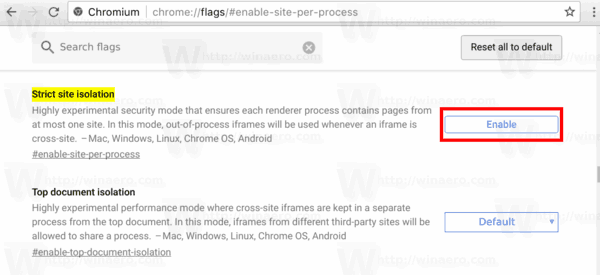
Perhatikan bahwa mengaktifkan Isolasi Situs Penuh akan meningkatkan penggunaan memori - Google menyatakan itu bisa 10% -20% lebih banyak dari biasanya. Administrator dapat memilih untuk mengaktifkan Isolasi Situs Chrome untuk semua situs atau memilih daftar situs web untuk dijalankan dalam proses rendering mereka sendiri.
Perlu disebutkan bahwa Firefox menggunakan mekanisme perlindungan yang berbeda. Jika Anda adalah pengguna Firefox, lihat artikel berikut:
Firefox 57.0.4 dirilis dengan solusi serangan Meltdown dan Spectre
bagaimana Anda mendapatkan skor snap Anda?
Itu dia.